E-mail en tant que document Word
Lorsque votre document Word est prêt, vous pouvez immédiatement l'envoyer par e-mail en utilisant le bouton E-mail. Si vous n'avez pas enregistré le document auparavant, il vous sera demandé d'enregistrer d'abord le document. Cliquez ensuite sur le bouton "E-mail" et sélectionnez l'option "E-mail en tant que document Word". Un nouveau message électronique sera maintenant créé dans Outlook avec le fichier Word en pièce jointe.
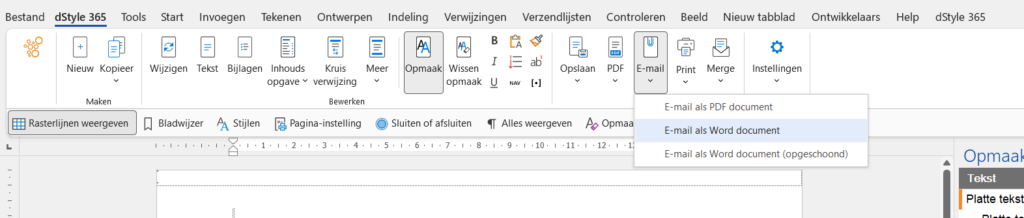
E-mail en tant que document PDF
L'inconvénient de la conversion au format PDF est que vous devez d'abord enregistrer le document Word au format PDF pour pouvoir l'envoyer comme pièce jointe à un e-mail. Avec la fonction de courrier électronique PDF, cela n'est plus nécessaire. Vous pouvez maintenant envoyer le document Word directement en tant que pièce jointe PDF à un message électronique.

Cliquez sur le bouton E-mail et sélectionnez l'option "E-mail en tant que document PDF" pour ajouter le document ouvert en tant que document PDF en tant que pièce jointe à un nouveau message électronique. Dans Outlook, un nouveau message est maintenant créé dans lequel le fichier PDF est ajouté en tant que pièce jointe.
Dans le document PDF, les parties du document qui ne sont normalement pas imprimées, comme le logo, sont affichées.
E-mail en tant que document Word (nettoyé)
Il est possible d'envoyer le fichier Word enregistré sous forme d'e-mail directement à partir du ruban dStyle (LegalWord). Il est également possible d'envoyer le fichier "nettoyé". Cliquez ici pour plus d'informations sur cette option.